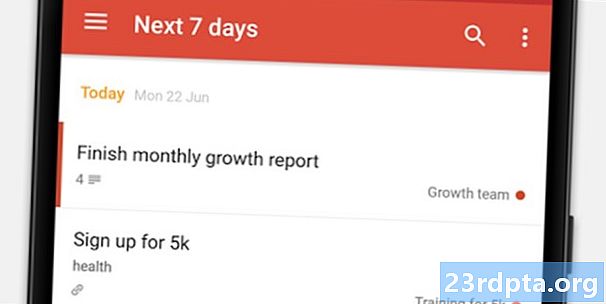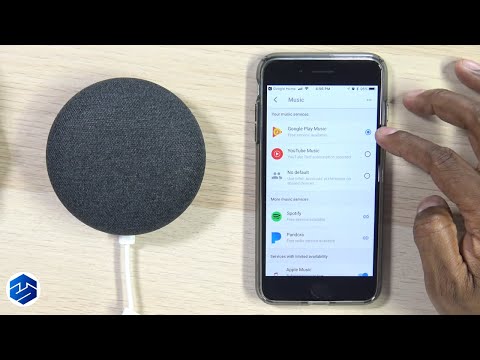
Isi
- Aplikasi Google Play Music untuk Android dan iPhone
- "Di mana Anda berada?" - Saran berbasis lokasi
- Menggunakan manajer aplikasi Google Play Music
- Cara membuka Google Play Music di desktop Anda
- Saya merasa beruntung
- Unggah lagu lama Anda ke Google Play Music
- Bonus: Podcast
- Akhir dari Google Play Music?
- Cara menggunakan Google Play Music - Membungkus
- Cakupan Google Play Music
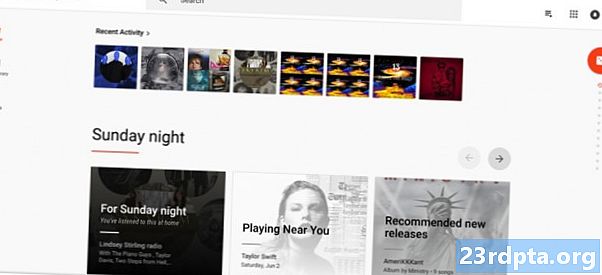
Google Play Music menawarkan 35 juta lagu. Ini memungkinkan Anda membuat daftar putar dan bahkan mengunggah musik Anda sendiri. Anda dapat menyimpan hingga 50.000 lagu Anda sendiri, dan itu selalu bebas iklan. Anda juga dapat menggunakan Google Play Music secara gratis, meskipun itu terbatas pada radio artis, lompatan terbatas, dan iklan. Mari selami mur dan baut tentang bagaimana cara menggunakannya.
Aplikasi Google Play Music untuk Android dan iPhone
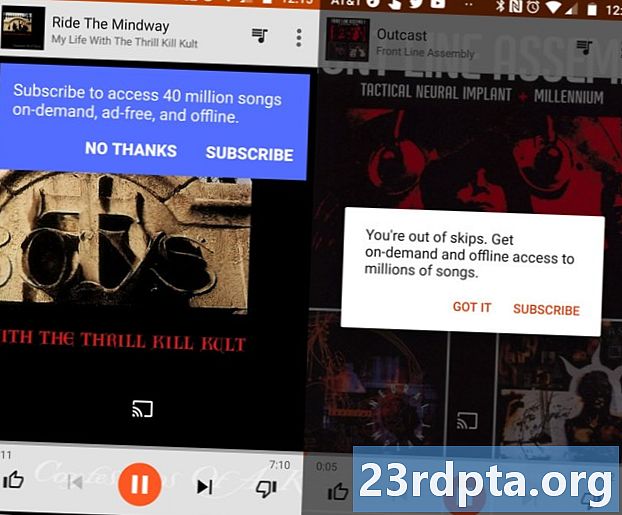
Jika Anda keluar dan sekitar, dan ingin mendengarkan beberapa lagu, cukup buka aplikasi Google Play Music. Jika Anda membaca ini, mungkin sudah ada di ponsel Anda. Jika tidak, Anda dapat mengunduhnya di sini untuk Android atau di sini untuk iOS.
Setelah diunduh, jalankan aplikasinya, dan masuk dengan akun Google Anda. Jika Anda tidak berlangganan Google Play Music, Anda akan mengalami beberapa batasan. Anda tidak akan dapat memutar lagu tertentu yang Anda cari, hanya stasiun radio. Mereka akan membuat Anda dekat dengan apa yang Anda inginkan, tetapi tidak dengan lagu-lagu tertentu. Anda juga memiliki jumlah lompatan yang terbatas - hingga enam dalam satu jam. Akhirnya, tentu saja, Anda akan mendapatkan iklan, dan permintaan sesekali untuk berlangganan. Tak satu pun dari ini adalah pembunuh kesepakatan mutlak, tetapi mereka bisa membuat Anda macet karena frustrasi.
"Di mana Anda berada?" - Saran berbasis lokasi
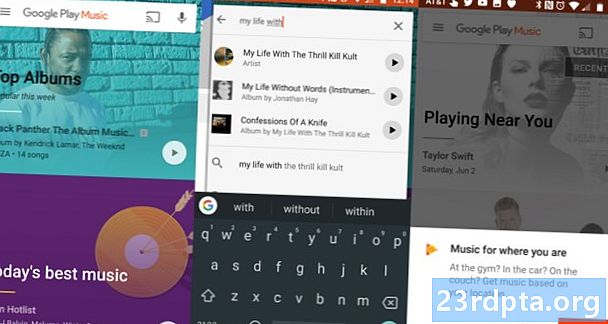
Halaman beranda Anda berisi aktivitas terbaru Anda, dan rekomendasi berdasarkan riwayat mendengarkan dan lokasi Anda. Berbicara tentang lokasi, Google Play Music memiliki beberapa fitur berbasis lokasi keren yang mungkin menarik bagi Anda. Pertama dan terutama, ini dapat menyesuaikan saran musik berdasarkan lokasi Anda, seperti musik latihan ketika Anda berada di gym. Trik rapi lain yang ditawarkan Google Play Music adalah saran yang dikuratori dari pertunjukan langsung berdasarkan musik yang Anda dengarkan.
Jika Anda penggemar My Life with Thrill Kill Kult - dan mari kita hadapi itu, semua orang - aplikasi akan memberi tahu Anda bahwa TKK bermain di dekat Anda pada bulan April. Bukannya seorang superfan seperti Anda belum tahu itu, tapi itu berguna.
Menggunakan manajer aplikasi Google Play Music
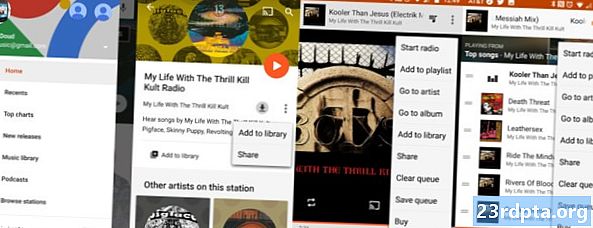
Di aplikasi, Anda dapat mencari berdasarkan lagu atau artis. Di hasil pencarian, Anda memiliki tiga opsi:
- Ketuk artis untuk membukanya dan melihat lagu.
- Ketuk tombol Putar di sudut kanan bawah untuk memainkan artis
- Ketuk tiga titik di bawah tombol putar untuk memulai radio artis, Bagikan artis, atau Acak lagu-lagu artis.
Setelah Anda mulai memutar musik, sebuah bar akan muncul di bagian bawah layar dengan nama artis dan lagu, dan satu tombol play / pause. Ketuk pada bilah itu untuk membuka detail lebih lanjut, termasuk pemutaran berulang, lemparkan, acak, suka atau tidak suka, dan lewati atau kembali. Layar ini juga menampilkan seni album.
Di sudut kanan atas, ketuk ikon catatan musik untuk melihat daftar putar Anda saat ini. Selain itu, mengetuk tiga titik di sebelah ikon itu membuka sejumlah opsi berbeda seperti "Mulai Radio," daftar putar dan kontrol pustaka, dan tentu saja, opsi untuk membeli lagu.
Cara membuka Google Play Music di desktop Anda
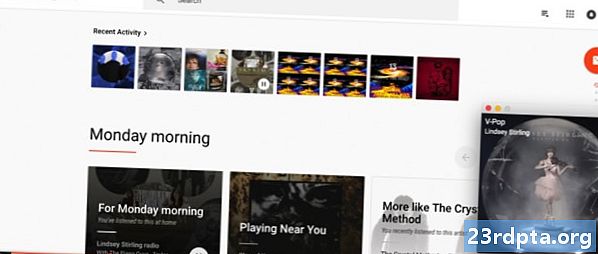
Jika Anda menggunakan browser web, kami sangat menyarankan Anda menggunakan Chrome. Ini memiliki ekstensi mini player yang dapat Anda instal, yang memungkinkan Anda mengeluarkan kotak kontrol musik. Aplikasi ini dapat berjalan dalam jendela penuh, tetapi jika Anda hanya menginginkannya, mini playernya bagus. Ini memberi Anda seni album, kontrol pemutaran, dan opsi suka dan tidak suka.
Jika Anda tetap menggunakan peramban lengkap, Anda dapat memulai dengan mencari artis atau lagu. Dari sana Anda dapat mengklik lagu atau album untuk diputar. Google Play Music juga mencantumkan semua riwayat terbaru Anda, yang dapat membantu Anda mengetahui di mana Anda tinggalkan. Setelah Anda memilih lagu dan mulai diputar, Anda akan melihat bilah putar di bagian bawah browser. Pertama, Anda memiliki opsi yang mencakup kontrol radio, kontrol perpustakaan dan daftar putar, serta berbagi dan membeli tombol. Setelah itu, Anda memiliki tombol suka dan tidak suka, kontrol putar, volume, daftar lagu, dan jika Anda berada di Chrome, opsi untuk melemparkan.
Saya merasa beruntung
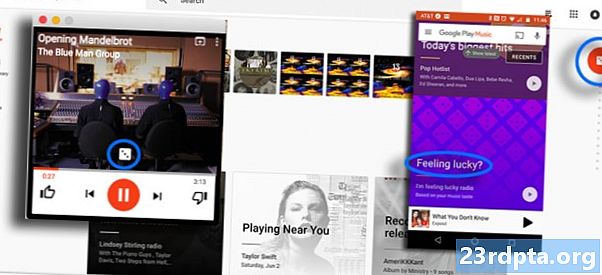
Google Play Music juga menampilkan fitur Google yang menonjol: I'm Feeling Lucky. Fitur ini, seperti halnya fitur browser, menghasilkan secara acak - pemutar radio di sini - berdasarkan pada riwayat permainan Anda, suka musik, dan banyak lagi. Ini bisa berguna ketika Anda tidak benar-benar yakin dengan apa yang ingin Anda dengarkan. Di ponsel, Anda dapat menemukannya dengan mengetuk tombol menu, mengetuk rumah, dan menggulir ke bagian bawah halaman.
Di web, tombol "Aku Merasa Beruntung" tampak seperti kubus dadu, dan terletak di sisi paling kanan beranda di Google Play Music. Di aplikasi Chrome, bahkan lebih mudah ditemukan dan (juga lebih mudah mengklik tanpa sengaja). Itu muncul sebagai kubus dadu di atas kontrol play.
Unggah lagu lama Anda ke Google Play Music

Jika Anda masih memiliki lagu lama yang telah Anda beli dari layanan seperti iTunes, atau jika Anda memiliki lagu yang telah Anda ambil dari CD (dibeli secara legal), Anda dapat mengunggahnya ke Google Play Music dan Anda bahkan tidak perlu mendaftar untuk layanan premium untuk menggunakan fitur ini. Google Play Music memungkinkan Anda untuk mengunggah hingga 50.000 lagu secara gratis.
Berita buruknya adalah Anda tidak dapat mengunggah lagu apa pun dari ponsel cerdas atau tablet Android Anda ke Google Play Music. Anda harus menggunakan PC untuk mencapai ini. Cara termudah adalah dengan menggunakan browser Google Chrome dan kemudian mengunduh dan menginstal ekstensi Google Play Store Chrome. Kemudian buka menu, pilih opsi "Unggah Musik" dan seret lagu atau folder apa pun dengan musik untuk ditambahkan ke pustaka lagu cloud Anda. Anda juga dapat mencari dan memilih file audio yang telah Anda simpan di PC untuk mengunggahnya ke Google Play Music.
Jika, karena alasan tertentu, Anda tidak ingin menggunakan ekstensi Chrome, ada juga aplikasi Pengelola Musik yang dapat Anda unduh ke PC Anda. Setelah Anda menginstalnya dan masuk ke akun Google Anda, cukup ikuti arahan untuk mengunggah lagu Anda ke Google Play Music.
Bonus: Podcast
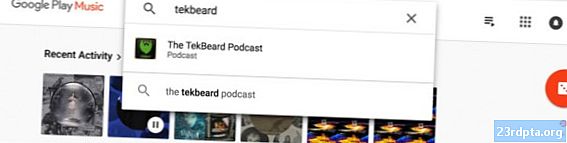
Anda juga dapat menggunakan Google Play Music untuk memutar podcast favorit Anda juga. Yang perlu Anda lakukan adalah mencari podcast, dan berlanggananlah. Podcast terdaftar di bagian mereka sendiri di Google Play Music, dan halaman utama podcast berisi sejumlah podcast populer. Di luar itu, antarmuka podcast persis seperti antarmuka musik.
Satu-satunya kelemahan antarmuka podcast adalah, jika Anda benar-benar ketinggalan podcast, mungkin sulit mengunduh episode secara massal, dan umumnya menentukan di mana Anda berada dalam daftar podcast. Titik merah di awal podcast akan hilang semakin Anda maju melalui podcast, tetapi itu bukan UI favorit kami.
Akhir dari Google Play Music?

Seperti halnya kita mencintai Google Play Music, kenyataannya adalah bahwa Google tidak tampak senang dengannya. Pada tahun 2018, perusahaan ini mengungkapkan layanan streaming musik baru, YouTube Music, yang tidak hanya menawarkan album lengkap dan lagu individu untuk streaming tetapi juga banyak remix, pertunjukan langsung, dan video musik. YouTube Premium, versi berbayar dari YouTube Music, harganya sama dengan Google Play Music dengan harga $ 9,99 per bulan.
Google telah mengumumkan YouTube Music pada akhirnya akan menggantikan Google Play Music sebagai satu-satunya layanan streaming musik perusahaan. Namun, tidak jelas kapan tepatnya hal itu akan terjadi. Google Play Music mungkin akan ditutup pada tahun 2019, tetapi kami tidak tahu persis kapan. Google telah menunjukkan bahwa ketika penghentian itu terjadi, pengguna Google Play Music akan memiliki semua preferensi, lagu, dan daftar putar mereka ditransfer ke YouTube Music. Kemampuan Google Play Music untuk mengunggah dan menyimpan hingga 50.000 lagu di cloud secara gratis dilaporkan juga akan didukung untuk YouTube Music, setidaknya pada akhirnya.
Kami akan memperbarui fitur ini ketika Google mengumumkan kapan Google Play Music akan ditutup, bersamaan dengan bagaimana transisi ke YouTube Music akan berlangsung. Jika Anda ingin beralih ke layanan streaming lain ketika shutdown diumumkan, Anda dapat mengunduh lagu atau album apa pun yang telah Anda beli di Google Play Music. Bersiaplah - kemungkinan akan membutuhkan waktu yang sangat lama.
Cara menggunakan Google Play Music - Membungkus
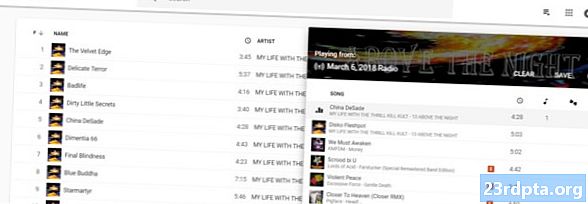
Jadi itulah cara menggunakan Google Play Music. Apakah kita melewatkan sesuatu? Apakah Anda memiliki pertanyaan lain tentang layanan ini? Bersuara di komentar dan kami akan pastikan untuk memperbarui artikel ini secara berkala.
Cakupan Google Play Music
- 10 aplikasi streaming musik terbaik dan layanan streaming musik untuk Android
- 10 aplikasi musik gratis terbaik untuk Android
- Masalah dengan Google Play Music dan cara memperbaikinya